Lifehack: voeg afbeeldingen toe aan Google Agenda-evenementen om "Fat-finger" -fouten te verminderen
Productiviteit Lifehack Kalender / / March 17, 2020
Zoals elk papierloos organisatiesysteem, zijn Google Agenda-evenementen vatbaar voor gebruikersfouten. Deze eenvoudige truc geeft je een gezondheidsonderzoek en een handige referentie voor die kritieke afspraken.
We gaan dus om 17.30 uur op weg naar een verjaardagsdiner. Je goed voelen - ongeveer 15 minuten te vroeg. En dan krijgen we een sms.
'Komen jullie?'
"Ja?"
"We zijn klaar om te bestellen."
'... Ik dacht dat het om 17.30 uur was.'
'Nee, 17:00 uur.'
Dus we controleren verwoed de kalender.
Ja, er staat 17:30 uur.
Volgens de kalender waren we precies op tijd. Maar het gebeurde gewoon zo dat onze kalender verkeerd was.
Mijn eerste instinct was om het de schuld te geven van een soort continuüm wormgat in de tijd en ruimte. Misschien waren we in een alternatieve realiteit terechtgekomen waarin alle afspraken een half uur eerder waren verschoven.
Maar ik denk dat ik weet wat er echt is gebeurd.
Telkens wanneer u een papieren uitnodiging ontvangt, is er wat lichte gegevensinvoer bij het converteren van de papieren versie uitnodiging in uw papierloze agenda: Google Agenda, iCloud-agenda, Outlook-agenda of wat dan ook. Je ponst de datum en tijd in en gooit dan de papieren uitnodiging in de prullenbak. Waarom zou je je druk maken over de rommel?
Twee maanden gaan voorbij en dan ben je ineens 15 minuten te laat. Of misschien nog erger: je komt opdagen en er is helemaal niemand. Allemaal omdat je in je haast de verkeerde informatie in je agenda hebt gestoken. Dit scenario is mij vaker overkomen dan ik graag toegeef. De voor de hand liggende oplossing is om gewoon de tijd te nemen en zorgvuldig de ingevoerde informatie in te voeren en te controleren. Maar ik ben dicht genoeg om dat waarschijnlijk ook te verpesten.
Dus, hier is mijn nieuwe oplossing: maak een foto van de papieren uitnodiging en voeg deze toe aan de digitale agenda-afspraak. Het is het beste van twee werelden. Deze oplossing is deels een technische tip en deels een tweak in de workflow. Voor mij, als ik niet zoiets als een afspraak ter plekke "loop", loop ik het risico het helemaal te vergeten. Maar als ik het probeer aan te sluiten als ik onderweg ben, loop ik het risico op een foutieve gegevensinvoer.
Het eigenzinnige van deze methode is dat Google Agenda en de standaard iOS Agenda-app je niet toestaan foto's rechtstreeks in de app bij te voegen. Maar ze laten je afbeeldingen in de app bekijken als je ze er op een andere manier in krijgt.
Wat ik nu doe, is dat ik een foto van een uitnodiging maak als ik die ontvang.
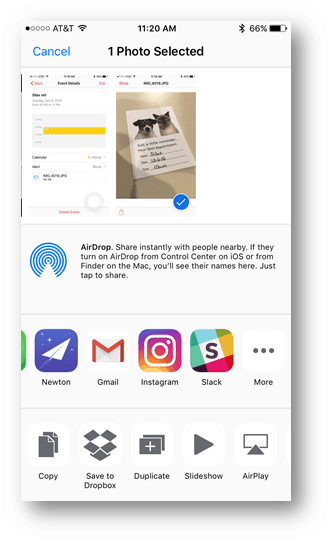
En dan mail ik het naar mezelf met een beschrijvend onderwerp.
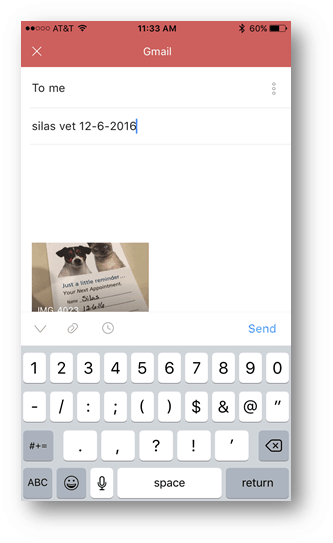
Als ik vervolgens op mijn bureaublad kom, sla ik de foto op in een tijdelijke map.
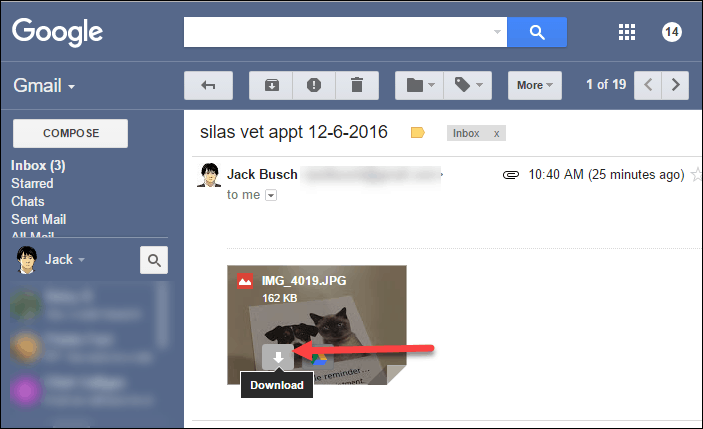
Vervolgens klik ik Meer en kies Creëer evenement.
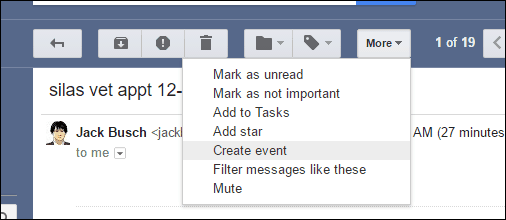
Ik kies de foto van de uitnodiging en voeg deze toe ter referentie, en vul vervolgens de rest van de details in.
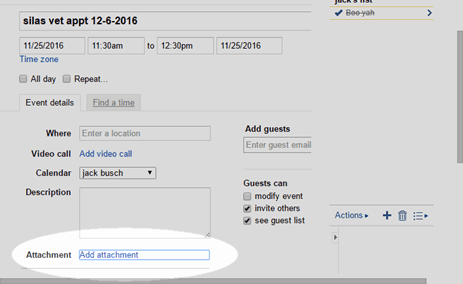
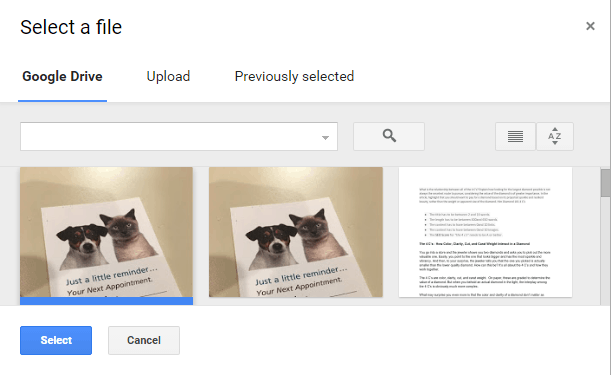
Als ik dan ooit twijfel over de juistheid van mijn agenda-afspraak, kan ik altijd de oorspronkelijke uitnodiging controleren, zelfs als ik die heb weggegooid.
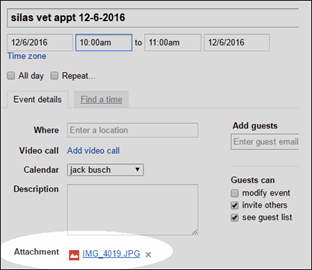
In de mobiele Google Agenda-app wordt deze weergegeven en geopend in Google Drive.
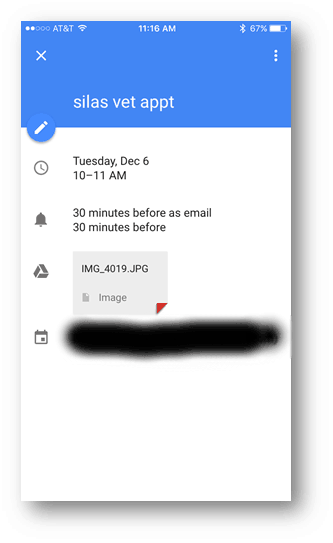
Zien?
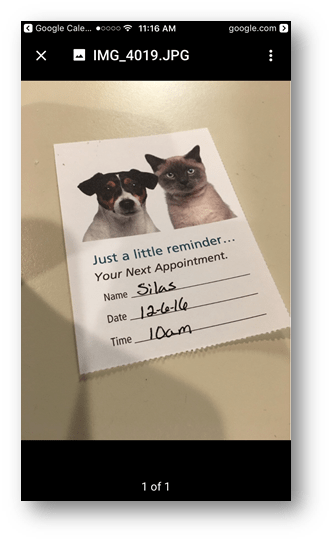
In de standaard iOS Agenda-app is het een beetje kieskeurig. Ik krijg een foutmelding bij het openen van het bestand dat ik heb bijgevoegd in Google Agenda. Maar als ik het evenement in iCloud Calendar maak, werkt het prima in de native iOS Calendar-app.
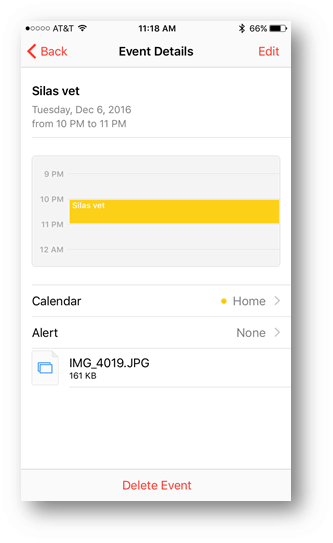
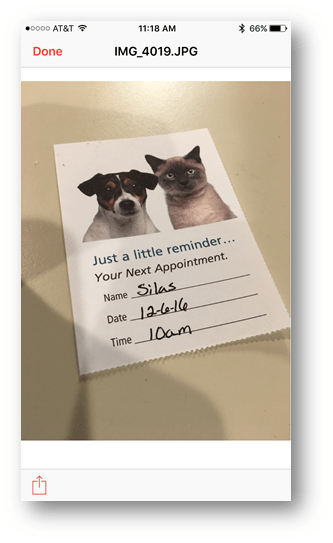
Dus wat denk jij? Kan ik hierdoor niet te laat komen voor mijn volgende afspraak? Nodig me uit voor een feest en ontdek het! Laat je hartelijke uitnodiging achter in de reacties hieronder.



